所属分类:web前端开发
html页面一个canvas画布:
<canvas id="canvas"></canvas>
<button class="button-balanced" id="save">save</button>
<br />
<a href="" download="canvas_love.png" id="save_href">
<img src="" id="save_img"/>
</a>登录后复制对应的js代码实现:
var c=document.getElementById("canvas");
function drawLove(canvas){
let ctx = canvas.getContext("2d");
ctx.beginPath();
ctx.fillStyle="#E992B9";
ctx.moveTo(75,40);
ctx.bezierCurveTo(75,37,70,25,50,25);
ctx.bezierCurveTo(20,25,20,62.5,20,62.5);
ctx.bezierCurveTo(20,80,40,102,75,120);
ctx.bezierCurveTo(110,102,130,80,130,62.5);
ctx.bezierCurveTo(130,62.5,130,25,100,25);
ctx.bezierCurveTo(85,25,75,37,75,40);
ctx.fill();
}
drawLove(c);
var butSave = document.getElementById("save");
butSave.onclick=function(){
var svaeHref = document.getElementById("save_href");
/*
* 传入对应想要保存的图片格式的mime类型
* 常见:image/png,image/gif,image/jpg,image/jpeg
*/
var img = document.getElementById("save_img");
var tempSrc = canvas.toDataURL("image/png");
svaeHref.href=tempSrc;
img.src=tempSrc;
};登录后复制点击save按钮后,显示图片,点击图片即可弹出下载对话框。
效果如下:
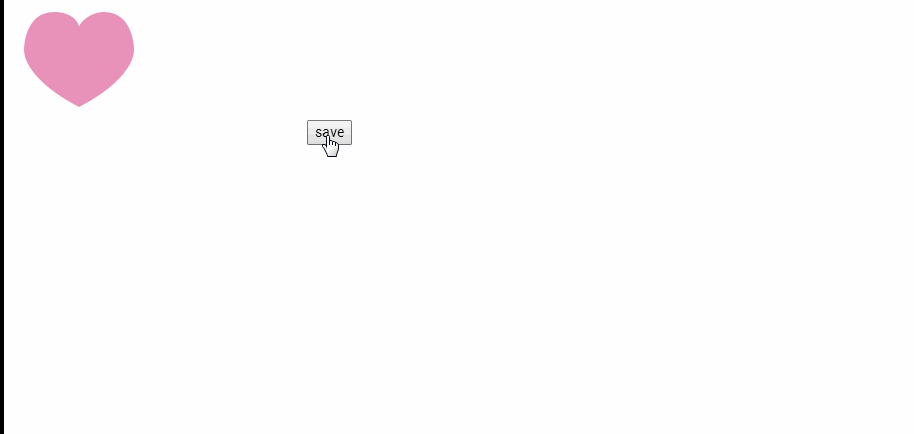
前端(vue)入门到精通课程:进入学习
Apipost = Postman + Swagger + Mock + Jmeter 超好用的API调试工具:点击使用
以上就是canvas转存为图片实例教程的详细内容,更多请关注zzsucai.com其它相关文章!
